Die Instagram Mit der in der Instagram-Anwendung enthaltenen Direktfunktion können wir private Nachrichten an andere Benutzer im Netzwerk senden. Diese Direktnachrichten oder DM von Instagram sind zu einer wichtigen Kommunikationsquelle mit unseren Kontakten, aber auch mit anderen Menschen geworden. Es hat lange gedauert, bis die Funktion für den PC oder verfügbar ist Mac über den Browser. Zum Glück können wir jetzt senden, empfangen und lesen DM Instagram direkte Nachrichten vom PC. Dies ist die Schritt-für-Schritt-Anleitung, um es zu bekommen.
Für eine lange Zeit senden Direktnachrichten in Instagram Vom Computer aus oder zum Lesen waren Anwendungen von Drittanbietern, Browsererweiterungen und inoffizielle Tricks erforderlich. Die von der mobilen Anwendung aus ist so einfach wie das Drücken der Taste in Form eines Papierflugzeugs vom Computer aus, sei es Windows, Mac oder Linuxwar ziemlich kompliziert. Glücklicherweise ist die Funktion jetzt in der Webversion von Instagram für einen reibungslosen Online-Zugriff verfügbar.

Was sind Direktnachrichten oder DM von Instagram?
Mit Instagram Direct können Sie Nachrichten an eine oder mehrere Personen senden. Wir können die folgenden Artikel als Nachricht an senden Instagram Direkt :
- Fotos oder Videos, die Sie aus Ihrer Bibliothek aufnehmen oder hochladen
- Veröffentlichungen, die Sie im Feed sehen
- Temporäre Fotos und Videos
- Profil
- Text
- Hashtags
- Standorte
Wenn es von einer Person ist, der wir folgen, werden wir es tun eine Benachrichtigung erhalten . Wenn es sich um jemanden handelt, dem Sie nicht folgen, wird Ihnen eine Nachricht gesendet, die als Anfrage im Posteingang angezeigt wird. Wischen Sie zum Ablehnen oder Zulassen der Nachricht nach links über die Nachricht (ein iOS) oder berühren und halten Sie die Nachricht (ein Android) und wählen Sie Löschen oder OK.
So senden Sie vom PC aus Direktnachrichten auf Instagram
Rechnungserstellung Direktnachrichten oder Instagram-DMs vom PC sind so einfach wie die folgenden Schritte:
- Access https://www.instagram.com/
- Geben Sie Ihr Telefon, Ihren Benutzernamen oder Ihre E-Mail-Adresse neben dem Passwort ein. oder Login mit Facebook
- Wenn Sie die Bestätigung in zwei Schritten aktiviert haben, geben Sie den Code ein
- Klicken Sie oben rechts auf das Instagram DM-Symbol
- Klicken Sie auf Nachricht senden, wählen Sie Kontakt und schreiben Sie Text oder Bild
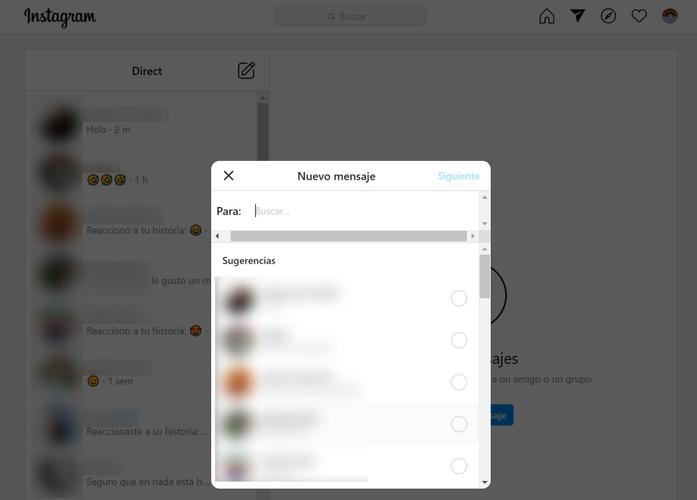
So empfangen und lesen Sie DMs von Instagram online
Genauso können wir Empfange die Nachrichten und lies ihnen die Instagram DM vom Computer. Der Prozess ist praktisch der gleiche:
- Access https://www.instagram.com/
- Geben Sie Ihr Telefon, Ihren Benutzernamen oder Ihre E-Mail-Adresse neben dem Passwort ein. oder Login mit Facebook
- Wenn Sie die Bestätigung in zwei Schritten aktiviert haben, geben Sie den Code ein
- Klicken Sie oben rechts auf das Instagram DM-Symbol
- Überprüfen Sie die Konversationen im linken Bereich direkt unter dem Wort Direkt.
- Sowohl das Symbol in der oberen Leiste als auch die Konversation zeigen uns, dass Nachrichten zum Lesen anstehen.
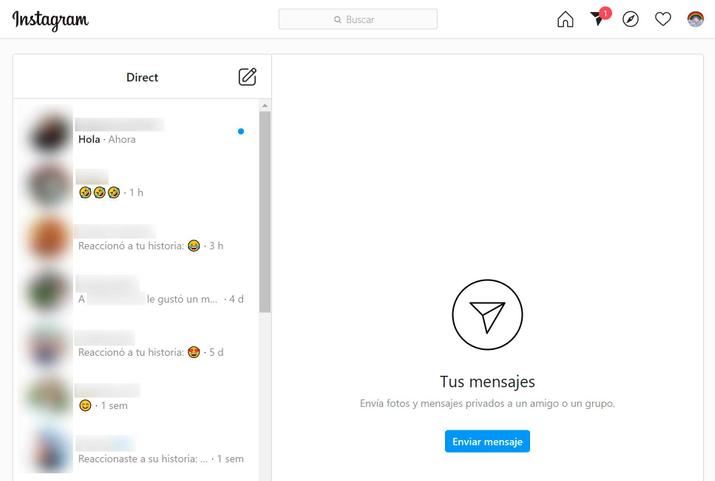
In beiden Fällen können Sie direkt darauf zugreifen, wenn Sie direkt darauf zugreifen möchten https://www.instagram.com/direct/inbox/ . Diese URL öffnet Ihren Posteingang für private Nachrichten aus dem sozialen Netzwerk.


